Cum să calibrați Apple TV folosind iPhone-ul dvs. în câțiva pași simpli
Măr I Phone Apple Tv Erou / / May 25, 2021

Ultima actualizare la

IPhone-ul poate face multe lucruri, dar probabil nu știați că vă poate ajuta la calibrare Apple TV. Noua funcție de echilibru a culorilor, lansată odată cu actualizările recente de software, este destul de ușor de utilizat. Și totuși, există câteva ciudățenii despre care ar trebui să știți înainte de a începe.
Calibrați cerințele Apple TV
Pentru a utiliza noua funcție de echilibru a culorilor, veți avea nevoie de un iPhone care acceptă Face ID care rulează și iOS 14.5 sau o versiune ulterioară. Trebuie să utilizați orice versiune de Apple TV - 4K sau Apple TV HD cu tvOS 14.5 instalat. În plus, asigurați-vă că modul de imagine al televizorului dvs. nu este setat prea luminos sau are culori foarte saturate. (Folosirea modului de imagine standard al televizorului este probabil cea mai bună.) IPhone-ul dvs. trebuie blocat și pentru a efectua acest test.
Cu Balansul de culori, veți avea ocazia să testați proprietățile de culoare actuale ale afișajului Apple TV în funcție de recomandarea Apple și să decideți dacă doriți să faceți o modificare. În unele cazuri, rezultatul va însemna culori mai realiste. Cu toate acestea, în funcție de vârsta televizorului dvs., este posibil să nu vedeți o diferență uriașă. Neoficial, cu cât televizorul dvs. este mai vechi, cu atât este mai probabil să vedeți o diferență mai mare după ce utilizați modificările recomandate pentru echilibrul culorilor. Indiferent, folosirea testului Apple este mult mai rapidă decât săparea în setările uneori confuze ale televizorului.
Configurarea echilibrului de culoare Apple TV
Când sunteți gata să calibrați Apple TV, asigurați-vă că iPhone-ul acceptat este aproape de televizor, ambele folosind aceeași rețea Wi-Fi și atașate la același ID Apple.
De aici:
- Asigura-te ca blocați iPhone-ul.
- Deschide Setări de pe Apple TV.
- Clic Video și audio.
- Derulați în jos și selectați Echilibrul culorilor.
- Atingeți Continua în caseta de pe iPhone.
- Faceți față ecran iPhone pe ecranul televizorului, asigurându-vă că dispozitivele sunt la o distanță de 1-2 inci. Veți vedea o casetă pe afișajul Apple TV indicând unde să plasați iPhone-ul.
- Urma instructiuni aditionale pe ecranul Apple TV. În timpul testului, caseta de pe Apple TV trece prin diferite culori.
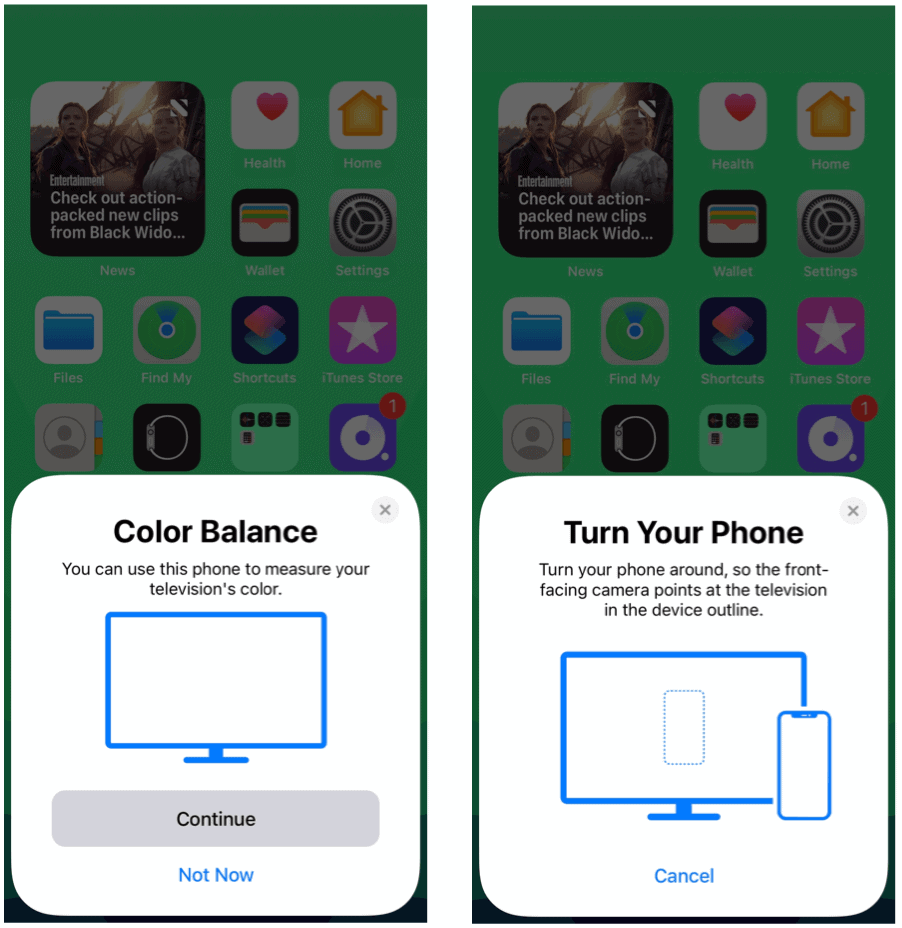
Dacă nu vedeți caseta de echilibru a culorilor pe iPhone, probabil că smartphone-ul nu este suficient de aproape de televizorul dvs. Mutați iPhone-ul mai aproape de televizor pentru a rezolva problema. Și amintiți-vă, ambele dispozitive trebuie să fie pe aceeași rețea Wi-Fi.
Când va avea succes, iPhone-ul dvs. se va calibra acum Apple TV prin efectuarea unei serii de teste. Continuați să poziționați ecranul iPhone direct deasupra casetei de testare de pe televizor până când calibrarea este completă.
Verificarea și resetarea rezultatelor calibrării
După ce vă calibrați Apple TV, puteți examina rezultatele în orice moment. Încă o dată, accesați aplicația Setări de pe Apple TV, apoi selectați Video și audio. Faceți clic pe Balans de culori, apoi pe Vizualizare rezultate. Veți vedea două vizualizări: Folosiți Original și Utilizați echilibrat. Alege-l pe cel care se potrivește nevoilor tale.
În orice moment, puteți reseta rezultatele calibrării și începeți de la pătrat. Pentru aceasta, accesați aplicația Setări de pe Apple TV, apoi selectați Video și audio. Alegeți Echilibrul culorilor, apoi Resetați.
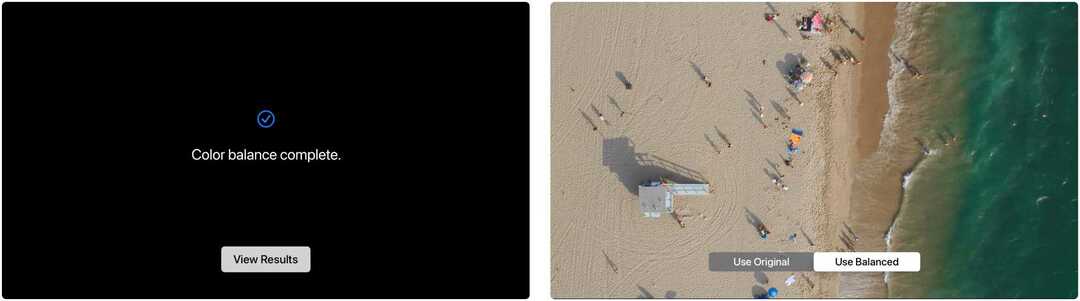
Depanare
Când încercați să calibrați Apple TV, este posibil să aveți două probleme. Primul este cel mai plăcut și implică primirea unui mesaj pe ecranul Apple TV care indică faptul că televizorul dvs. este deja calibrat corespunzător. Multe televizoare mai noi, în special modelele OLED, ar putea declanșa acest mesaj.
Un exemplu mai confuz este atunci când pasul de calibrare nu se finalizează după ce a început. Când se întâmplă acest lucru, veți vedea un contur color pe afișaj care nu se schimbă nici după ce ați ținut iPhone-ul lângă Apple TV timp de câteva minute. Când se întâmplă acest lucru, asigurați-vă că utilizați cel mai recent software pe ambele dispozitive.
Conform Afise Reddit, alte soluții posibile includ deconectarea / revenirea la iCloud pe Apple TV înainte de a încerca din nou testul și de a reporni Bluetooth pe iPhone. Renunțarea forțată la aplicația Setări de pe Apple TV, apoi încercarea din nou este o altă opțiune de depanare.
În cele din urmă, înțelegeți echilibrul culorilor nu funcționeazăcu Dolby Vision.
Abilitatea de a calibra Apple TV folosind un iPhone este o dezvoltare interesantă și a surprins. Este un alt exemplu al modului în care Apple reunește cu succes software-ul și hardware-ul pe mai multe dispozitive. Această integrare ușoară înseamnă, de asemenea, că puteți controlează Apple TV cu iPhone-ul tău.
Cum se șterge memoria cache Google Chrome, cookie-urile și istoricul navigării
Chrome face o treabă excelentă de a stoca istoricul de navigare, memoria cache și cookie-urile pentru a optimiza performanțele browserului dvs. online. Așa este cum să ...
Potrivirea prețurilor în magazin: Cum să obțineți prețuri online în timp ce faceți cumpărături în magazin
Cumpărarea în magazin nu înseamnă că trebuie să plătiți prețuri mai mari. Datorită garanțiilor de potrivire a prețurilor, puteți obține reduceri online în timp ce faceți cumpărături în ...
Cum să faceți cadou un abonament Disney Plus cu un card cadou digital
Dacă v-ați bucurat de Disney Plus și doriți să îl împărtășiți cu alții, iată cum să cumpărați un abonament cadou Disney + pentru ...
Ghidul dvs. pentru partajarea documentelor în Documente, Foi de calcul și Prezentări Google
Puteți colabora cu ușurință cu aplicațiile web de la Google. Iată ghidul dvs. pentru partajarea în Documente, Foi de calcul și Prezentări Google cu permisiunile ...


